Vágja le a WebM videót online és offline a legjobb videóvágókkal
Te azok közé tartozol, akiknek problémái vannak a hosszú videókkal? Mit szólnál a felesleges vagy nem kívánt részeket tartalmazó videókhoz? Ez gyakran előfordul az online videomegosztó oldalakról származó WebM-videók esetében. Talált egy érdekes WebM-videót, és szeretné szerkeszteni a videót, amelyet letöltött egy videómegosztó oldalról.
Ha Önnek is hasonló az érzése, és segítségre van szüksége, akkor biztosan jó helyen jár. Ebben a bejegyzésben a legjobb és praktikus programokat osztjuk meg veletek vágja ki a WebM fájlokat így kisebb darabokra vágod őket.
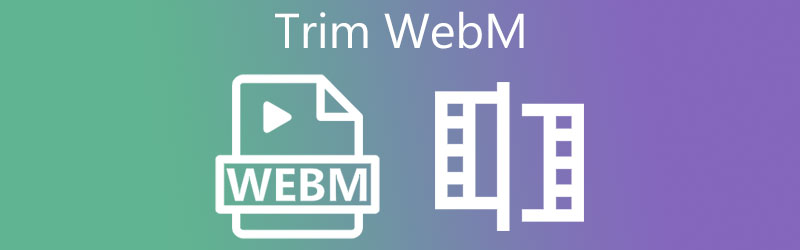
- 1. rész. A WebM kivágásának legjobb módja
- 2. rész: A WebM ingyenes megvágása
- 3. rész: A WebM Online vágása
- 4. rész. GYIK a WebM kivágásával kapcsolatban
1. rész. A WebM kivágásának legjobb módja
Vidmore Video Converter egy erőteljes WebM trimmer, amely tele van video- és audiofájlok szerkesztési funkcióival. Ezzel az alkalmazással a videoformátumok széles skáláját vághatja vagy vághatja le, miközben többféle módszert biztosít a videók vágására. Sőt, egy egyszerű és könnyen használható felülettel rendelkezik, amely lehetővé teszi a videók gyors vágását és vágását bonyolult beállítások nélkül. A program egyéb alapvető videó-/hangszerkesztő eszközei közé tartozik a forgatás, a vágás, az effektusok és szűrők hozzáadása és még sok más. Fedezzen fel többet a programból az alábbi lépések végrehajtásával a WebM kivágásához.
1. lépés: Fogja meg a WebM trimmert
Bármelyikre kattintva birtokba veheti az alkalmazás telepítőjét Ingyenes letöltés alább található gombok. A letöltés után telepítse a programot, majd futtassa a telepítés befejezése után.
2. lépés: Töltsön fel egy WebM-videót
Ezután kattintson a gombra Plusz aláírás gombot az eszköz fő felületén. Keresse meg a kivágni kívánt WebM-videót a fájlmappából. Alternatív megoldásként a videót húzással is könnyedén feltöltheti médiafájlokkal.
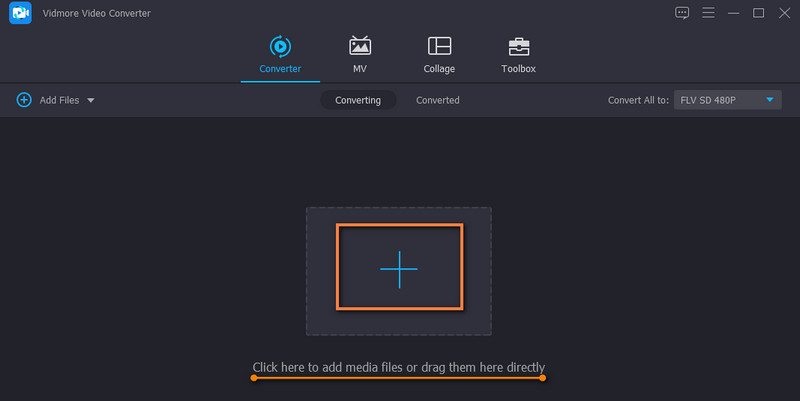
3. lépés Vágja le a WebM klipet
A WebM-videó sikeres feltöltése után látnia kell a videó bélyegképét. Most kattintson a Vágott gombot a videó szerkesztésének megkezdéséhez. Mozdítsd meg a Playhead és döntse el, hogy a videó melyik részét szeretné megvágni a WebM-en. Ezt követően kattintson a Hasított gombot az előnézet alatt. A módosítások alkalmazásához nyomja meg a Mentés gombot az alsó részben.
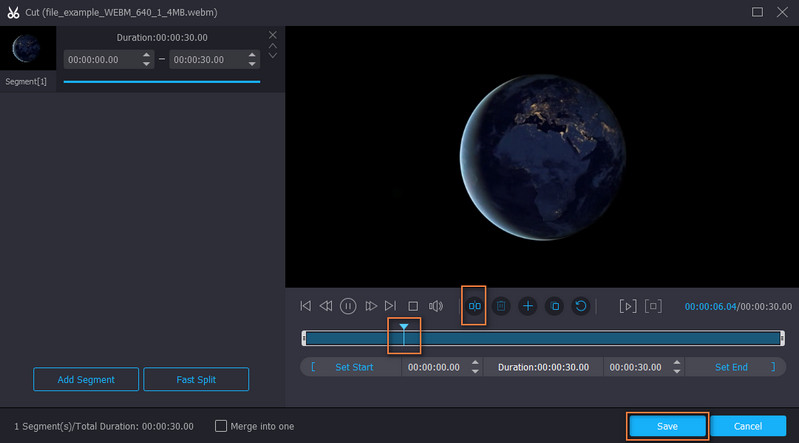
4. lépés Mentse el a vágott WebM-fájlt
A videó formátum módosításához válasszon egy másik videó formátumot a menüből Profil menü. De a legjobb, ha megtartja az eredeti formátumot, ha ugyanazt a videóformátumot választja. Végül nyomja meg a Összes konvertálása gombot az összes változtatás megerősítéséhez. A folyamat befejezése után meg kell kapnia a fájl végső kimenetét egy mappában.

2. rész: A WebM ingyenes megvágása
1. FFmpeg
Ha praktikus megoldást keres a WebM fájlok kivágására, az FFmpeg egy nagyszerű program. Amellett, hogy többplatformos program, jó eszköz videók rögzítésére, vágására, vágására és konvertálására is. Ha azonban nem szokott hozzá a parancssori felülethez, előfordulhat, hogy ez az eszköz nem lesz felhasználóbarát. Íme a lépések a WebM FFmpeg programban való vágásához.
1. lépés. Töltse le és telepítse az FFmpeg programot a számítógépére.
2. lépés. Ezután keresse meg a WebM videót a helyi mappából, írja be a CMD parancsot a fájl elérési útjába, és nyomja meg a gombot Belép. Ezután meg kell nyitnia a CMD-t.
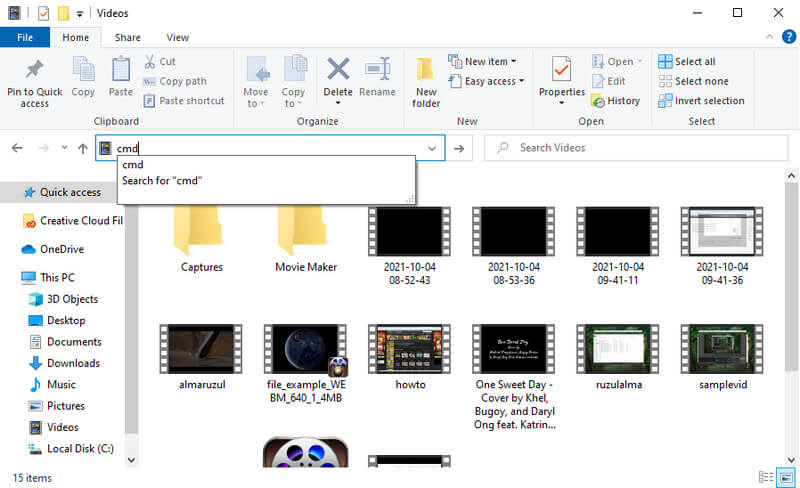
3. lépés A WebM vágásához használja a következő szintaxist: ffmpeg -ss 'idő' -i 'bemeneti videó'. A tényleges parancsban a szintaxisnak tetszenie kell ffmpeg -ss 00:00:10 -i inputvideo.webm -t -00:00:20 -c:v másolás -c:a másolat output.webm. Ez a paraméter arra utasítja az FFmpeg-et, hogy vágja le a videót a 10. másodperctől kezdve a 20. másodpercig.
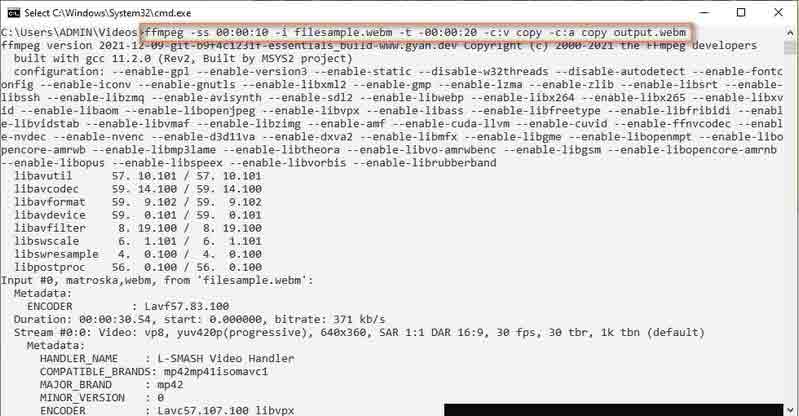
4. lépés A kimeneti fájl automatikusan ugyanabba a mappába kerül mentésre, ahol a WebM található.
3. rész: A WebM Online vágása
1. Online Video Cutter
Az Online Video Cutter egy ingyenes online eszköz, amely telepítés nélkül vághatja le a WebM-et. Képes olyan videókat vágni, mint a WebM, AVI, MP4, MKV stb. Elforgathatja a videókat, levághatja, szöveget és feliratokat adhat hozzá, stabilizálhat és akár videókat is rögzíthet. A WebM online vágási folyamatának megismeréséhez tekintse meg az alábbi útmutatót.
1. lépés. Nyissa meg az Online Video Cutter weboldalát egy böngészővel, és importáljon egy WebM-videófájlt.
2. lépés. A feltöltés után meg kell érkezni a szerkesztő felületére.
3. lépés Most mozgassa a bal és jobb oldali markolót, hogy kiválassza a videónak azt a részét, amelyet ki szeretne vágni. A WebM-fájl végét úgy is levághatja, hogy a módot vágásról vágásra módosítja. Csak kattintson a Trim/Cut gombot, és mozgassa a sínsávot igényei szerint.
4. lépés Végül kattintson a gombra Megment gombot a módosítások megerősítéséhez és alkalmazásához.

2. Aconvert.com
Fontolja meg az Aconvert.com használatát is, amikor a WebM online vágása szükséges. Ez egy egyszerű, de hatékony program, amely nem csak videóvágást tesz lehetővé. Az eszköz a videók elforgatására, vágására, egyesítésére és konvertálására is alkalmas. Az egyetlen hátránya, hogy nincs előnézete a szerkesztett videónak. A használati utasítások követésével mélyedjen el a programban.
1. lépés. Nyissa meg a kívánt böngészőt. Indítsa el az Aconvert.com webhelyet, és válassza ki Videó a bal oldali menüben. Akkor válassz Vágott a felső menüből.
2. lépés. Kattints a Válassz fájlt a WebM videofájl feltöltéséhez.
3. lépés Ezt követően adja meg a kezdő pozíciót és az időtartamot az oldalon megadott formátum szerint.
4. lépés Találat Beküldés hogy végül kivágja a fájlt és mentse a kimenet letöltésével.
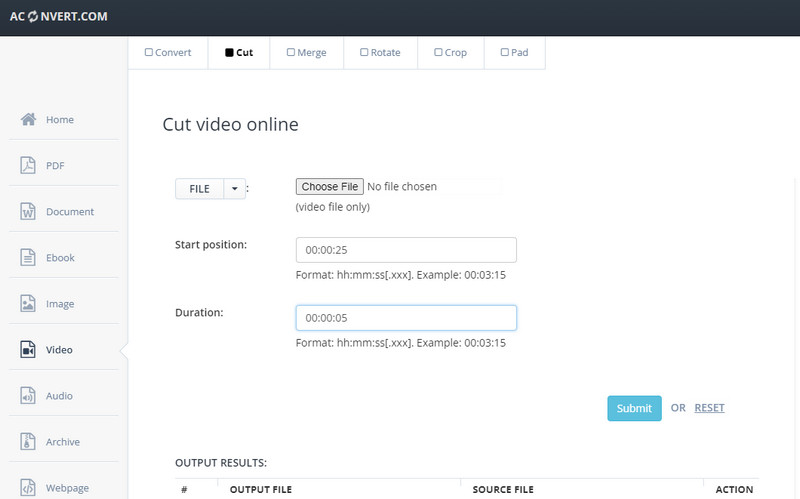
4. rész. GYIK a WebM kivágásával kapcsolatban
Hogyan vágod a WebM videókat?
A videók vágása egyszerű, ha megfelelő eszközt használ. Ezen túlmenően a WebM-videók kivágásának számos módja van. Egyes alkalmazások követési sávokat kínálnak, míg más alkalmazások lehetővé teszik a videóvágás pontos időpontjának megadását.
Hogyan vághatom le a WebM videót Macen?
Érdemes megfontolni a VLC és a Vidmore Video Converter videókat Macen, mivel támogatják a Windows és a Mac OS rendszert. Ennek ellenére választhatja az iMovie-t egy kifejezetten Mac-hez készült alkalmazáshoz. Csak válassza ki a videónak azt a részét, amelyet le szeretne vágni, kattintson a jobb gombbal, és válassza a Kivágás lehetőséget a lehetőségek közül.
Szerkeszthetek WebM-videót?
Határozottan szerkesztheti a WebM-videókat bármelyik videószerkesztővel, amennyiben támogatja ezt a videóformátumot.
Következtetés
Összességében ezek a megoldások hasznosak trim WebM videó fájlokat. Dönthet úgy, hogy offline is megteszi ezt az asztali eszközökkel, vagy az online programokkal vágja ki a videókat anélkül, hogy bármit is telepítene. Csak válassza ki, melyik a kényelmesebb az Ön számára.
WebM tippek
-
Trim videó
-
WebM megoldások
-
A WebM konvertálása


